Hvis du vælger at fjerne Office 2007, enten før eller efter at du har installeret Office 2013, Office 2016eller Office 2019, skal du sørge for, at du har produktnøglen til Office 2007, så du kan geninstallere den, hvis du ønsker det.
Installere alle Office 2007-opdateringer
Gå til Opdatere Office og din computer med Microsoft Update for at se, hvordan du kan bruge Windows Updates til at søge efter Office 2007-opdateringer. Dette er vigtigt, fordi der blev udgivet en patch til Office 2007, der fik den til at samarbejde bedre i side om side-installationer med nyere versioner af Office.
Opdateringer, der skal installeres, omfatter KB 2596620 og KB 2767916.
Kan ikke blande Office i 64-bit og 32-bit
Hvis du har en 32-bit installation af Office 2007 og forsøger at installere en 64-bit version af Office 2013 eller nyere, får du en fejl som denne:
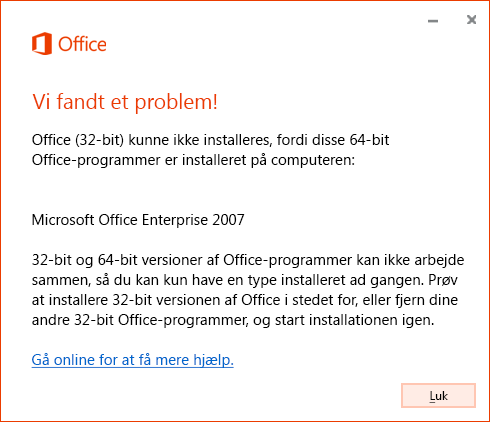
Du kan rette dette ved at fjerne Office 2007, installere Office 2007 med den samme version, som du vil installere til Office 2013 eller nyere, og derefter installere den samme version af Office 2013 eller nyere.
Du kan få mere at vide om, hvorvidt du skal installere 32-bit eller 64-bit på Vælge 32-bit eller 64-bit versionen af Office.
Hvor kan du finde programmerne?
Hvis du har Office 2007 installeret på en computer, og du klikker på Installér fra siden Min konto, installerer Office 2013, Office 2016eller Office 2019 installationer uden at spørge dig om opgradering. Du kan se begge Office-grupper i Alle programmer. Gruppenavnet for Office 2007 er Microsoft Office.
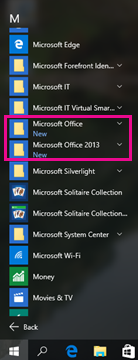
Hvis du har brug for mere hjælp, kan du se Kan du ikke finde Office-programmer i Windows 10, Windows 8 eller Windows 7?
Filtilknytninger
Det sidste program, der blev installeret, styrer filtilknytningerne. Hvis f.eks Office 2019 installeret som det sidste, Office 2019 programmer en Office-fil ved at dobbeltklikke på den.
Filtypenavnene kan ikke knyttes til Office 2007 hvis du ikke har installeret de nyeste Office 2007-opdateringer via Windows Update. Hvis du ikke har de nyeste Office 2007-opdateringer, og du højreklikker på en fil og vælger Åbnmed, får du kun vist den nyeste version af Office, der er installeret på din computer.
Du kan også kun se Office-programmer, der er knyttet til den nyeste version af Office på din computer, der er angivet i Kontrolpanel under Standardprogrammer.
Outlook 2007 starter ikke, når du har installeret Office 2013, Office 2016 eller Office 2019
Når du har installeret Outlook 2013, 2016 eller 2019, starter Outlook 2007 ikke, og du får vist følgende fejlmeddelelse:
Kan ikke starte Microsoft Office Outlook. Kan ikke åbne Outlook-vinduet. En OLE-registreringsfejl opstod. Dette program er ikke installeret korrekt. Kør installationsprogrammet for programmet igen.
Så du skal kun bruge en nyere version af Outlook.
Fildeling bruger Outlook 2013, 2016 eller 2016 og ikke Outlook 2007
Når du forsøger at dele en fil ved hjælp af et Office 2007-program ved hjælp af Filer > Send,Outlook 2013, 2016 eller 2019, starter og vedhæfter dokumentet korrekt til en mail.
Åbne filer fra Office 2007 med Office 2013, 2016 eller 2019 på computeren
Åbn den programversion, du vil bruge, og vælg Filer > Åbn. Der findes ikke nogen metode til at åbne visse dokumenter med 2007 og andre med 2013, 2016 eller 2019, fordi fil tilknytningerne styres af den nyeste version.
Listen senest anvendte er ikke den samme i Office 2007 som i Office 2013, 2016 eller 2019
Nyere versioner af Office (2013, 2016 eller 2019) har en delt senest anvendte funktion, der tager med dig fra enhed til enhed, når du er logget på din Microsoft-konto. Men Office 2007 har ikke en delt liste over Senest anvendte, så hvert Office 2007-program har sin egen liste, specifik for enheden den er installeret på.
Brugerdefinerede genveje til Office 2007-programmer opdateres ikke
Office 2013, 2016 eller 2019 kender ikke til de genveje, du har oprettet til de ældre programmer, og opdaterer dem ikke til at pege på en nyere version.
Når du f.eks. har installeret Office 2007, har du fastgjort en genvej til 2007-versionen af Word, Excel og PowerPoint til proceslinjen og til menuen Start. Når du har installeret Office 2013, 2016 eller 2019, åbner disse genveje stadig 2007-programmerne.
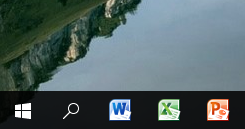
Hvis du har en genvej til Office 2007, som du har oprettet, og du afinstallerer Office 2007, så bliver ikonet et generisk ikon.
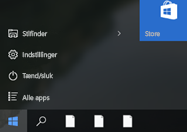
Og når du klikker på det, får du vist denne fejl:
Kan ikke åbne dette element
Det er muligvis blevet flyttet, omdøbt eller slettet. Vil du fjerne dette element?
Hvis du har brug for mere hjælp, kan du se Kan du ikke finde Office-programmer i Windows 10, Windows 8 eller Windows 7?
Reparere Office 2007
-
Gå til Kontrolpanel.
-
På Startskærmbilledet i Windows 10 skal du skrive Kontrolpanel og vælge Kontrolpanel i søgeresultaterne.
-
På Startskærmbilledet i Windows 8 skal du skrive Kontrolpanel og vælge Kontrolpanel i søgeresultaterne.
-
Klik på Start > Kontrolpanel i Windows 7 eller Vista.
-
-
Klik på Programmer > Programmer og funktioner.
-
Klik på Office 2007 > Reparer.
-
Klik på Reparer > Fortsæt.
Fjerne Office 2007
Hvis du har installeret de seneste Office 2007-opdateringer via Windows Update, ser du følgende:
-
Office 2013, Office 2016eller Office 2019 er knyttet til filtyperne.
-
Hvis du fjerner den nyere version af Office (2013, 2016 eller 2019), vil filtype-tilknytningerne gå tilbage til at blive knyttet til Office 2007.
-
Hvis du fjerner Office 2007, forbliver filtype tilknytningerne knyttet til den nyere version af Office (2013, 2016 eller 2019).
Hvis du ikke har installeret de nyeste Office 2007-opdateringer via Windows Update, ser du følgende:
-
Office 2013, Office 2016eller Office 2019 er knyttet til filtyperne.
-
Hvis du fjerner den nyere version af Office (2013, 2016 eller 2019), vil filtype tilknytningerne ikke være knyttet til Office 2007.
Du kan løse dette problem ved at geninstallere Office 2007 ved hjælp af Tilføj/fjern programmer i Kontrolpanel.
-
Hvis du fjerner Office 2007, forbliver filtype tilknytningerne knyttet til den nyere version af Office (2013, 2016 eller 2019).
Du kan se samtlige trin i processen under Fjerne Office 2007.











